- Tủ lạnh giảm sốc đến 50% Khuyến mãi mới
- SALE KHỔNG LỒ - GIẢM SỐC 21 - 50%
- Tháng Panasonic - quà ngập nhà
- Đổi tủ lạnh - Máy lạnh cũ lấy PANASONIC thu hồi 2 triệu
- Đổi máy giặt cũ lấy PANASOIC thu hồi 2 triệu
- Tháng 9 may mắn cũng Panasonic
- Nội thất sale khổng lồ
![Khuyến mãi mới]()
- Gia dụng giảm sốc đến 50%
- Di động giảm sốc đến 50%
- Trả góp 0% & Khuyến mãi
- Kinh nghiệm mua sắm
- Tư vấn Điện thoại di Động
- Tư vấn Điện tử
- Tư vấn Điện lạnh
- Tư vấn Di động - Tablet
- Tư vấn Gia dụng
- Tư vấn máy nước nóng
- Tư vấn nồi cơm điện
- Tư vấn lò vi sóng - lò nướng
- Tư vấn bếp ga - bếp Âm
- Tư vấn bếp từ - hồng ngoại
- Tư vấn máy hút khói
- Tư vấn nồi áp suất - hấp
- Tư vấn nồi lẩu điện
- Tư vấn Ấm - ca - bình Đun
- Tư vấn máy xay sinh tố
- Tư vấn bình thủy Điện
- Tư vấn máy ép trái cây
- Tư vấn máy làm sữa đậu nành
- Tư vấn máy pha cà phê
- Tư vấn máy hút bụi
- Tư vấn bàn Ủi
- Tư vấn quạt
- Tư vấn máy sấy tóc
- Tư vấn Đồ dùng nhà bếp
- Tư vấn Đồ dùng gia đình
- Tư vấn thiết bị chiếu sáng
- Tư vấn nồi - chảo
- Tư vấn máy lọc nước
- Tư vấn mua máy đánh trứng
- Tư vấn mua máy rửa chén - sấy chén
- Tư vấn mua máy cạo râu - tông đơ
- Tư vấn mua máy xịt rửa
- Tư vấn mua máy xay thịt
- Tư vấn mua máy đo huyết áp - nhiệt kế
- Tư vấn cân sức khỏe
- Tư vấn ổn áp
- Tư vấn Ghế massage
- Tư vân nồi chiên không dầu
- Tư vấn Phao
- Tư vấn máy hút ẩm
- Tư vấn Cây nước nóng lạnh
- Tư vấn Máy vắt cam
- Tư vấn máy làm tỏi đen
- Tư vấn máy sấy trái cây
- Tư vấn khóa điện tử
- Tư vấn thiết bị sưởi ấm
- Tư vấn viễn thông - vi tính
- Tư vấn nội thất
- Tư vấn sức khỏe & sắc Đẹp
- Mẹo vặt
- App & Game
PayPal là gì? Cách tạo tài khoản và nạp tiền nhanh chóng
Tác giả: First PageNgày cập nhật: 08/04/2025 14:50:32Tác giả: First Page12204Paypal là cụm từ xuất hiện khá nhiều trong công việc, đời sống hàng ngày và trên các trang mạng xã hội. Tuy nhiên, nhiều người vẫn chưa biết Paypal là gì, tính hữu ích như thế nào hay cách đăng ký, nạp tiền vào Paypal ra sao. Nếu bạn cũng đang có cùng băn khoăn, hãy đọc tiếp bài viết sau để hiểu hơn.
1. Khám phá PayPal là gì?
PayPal là dịch vụ thanh toán và chuyển tiền quốc tế trung gian giữa tài khoản nước ngoài và Việt Nam qua mạng Internet. Cụ thể, người dùng có thể sử dụng Paypal để thanh toán khi mua hàng trực tuyến ở nước ngoài hoặc nhận tiền từ quốc tế về tài khoản ở Việt Nam.
Năm 1998, Paypal được ông Peter Thiel thành lập tại bang California của Hoa Kỳ. Theo đó, Paypal sẽ thu phí của các giao dịch thanh toán trên nền tảng thương mại điện tử hoặc khi người dùng rút - chuyển tiền. Paypal luôn đảm bảo mọi giao dịch quốc tế của khách hàng đều được bảo mật tuyệt đối nên ngày càng được nhiều người tin dùng.
 Paypal là gì? Đây là một dịch vụ thanh toán trực tuyến cho phép người dùng thực hiện các giao dịch quốc tế qua Internet nhanh chóng và an toàn.
Paypal là gì? Đây là một dịch vụ thanh toán trực tuyến cho phép người dùng thực hiện các giao dịch quốc tế qua Internet nhanh chóng và an toàn.
2. Quy trình đăng ký tài khoản PayPal nhanh gọn
Sau khi hiểu Paypal là gì, bạn cần thực hiện thao tác đăng ký tài khoản mới để có thể sử dụng các tính năng của dịch vụ này.
2.1. Điều kiện tạo tài khoản PayPal là gì?
Để tạo tài khoản Paypal, người dùng cần đáp ứng các điều kiện sau:
Người dùng đủ 18 tuổi
Có căn cước công dân/ chứng minh nhân dân hợp lệ
Có tài khoản Email đang hoạt động
Có 1 trong các loại thẻ ngân hàng Visa, thẻ Mastercard hoặc American Express.
2.2. Các bước đăng ký PayPal thành công
Sau khi đảm bảo đáp ứng các điều kiện kể trên, bạn tiến hành đăng ký tài khoản Paypal theo các bước sau:
Bước 1: Truy cập vào trang web chính thức của Paypal. Sau đó, bạn nhấn vào “Đăng ký ngay” để tiếp tục.
 Vào trang chủ PayPal rồi nhấn “Đăng ký ngay”
Vào trang chủ PayPal rồi nhấn “Đăng ký ngay”
Bước 2: Lúc này, màn hình sẽ hiển thị hai loại tài khoản Paypal cho bạn lựa chọn, bao gồm:
Mua bằng Paypal: Dành cho người dùng Paypal để mua sắm trực tuyến.
Nhận thanh toán bằng Paypal: Dành cho cá nhân hoặc doanh nghiệp muốn nhận tiền thanh toán từ tài khoản nước ngoài.

Bạn chọn “Mua bằng Paypal” hoặc “Nhận thanh toán bằng Paypal” tùy vào nhu cầu cá nhân.
Bước 3: Màn hình hiển thị các thông tin cần nhập để đăng ký tài khoản Paypal, bao gồm:
Quốc tịch
Email Address: Địa chỉ Email
Password: Mật khẩu dài ít nhất 8 ký tự gồm chữ, số và 1 ký tự đặc biệt.
Re-enter password: Nhập lại mật khẩu 1 lần nữa.
Sau khi điền đủ thông tin, bạn nhấn “Continue” để tiếp tục.
 Nhập đầy đủ và chính xác thông tin tài khoản rồi nhấn “Continue” để tiếp tục.
Nhập đầy đủ và chính xác thông tin tài khoản rồi nhấn “Continue” để tiếp tục.
Bước 4: Lúc này, màn hình hiển thị cửa sổ các thông tin mà hệ thống Paypal yêu cầu bạn nhập. Bạn nhập thông tin từ mục 1 đến mục 10 và đánh dấu tích vào mục số 11. Sau đó, bạn chọn “Agree and create account” để tiếp tục.
 Bạn điền thông tin cá nhân mà hệ thống Paypal yêu cầu.
Bạn điền thông tin cá nhân mà hệ thống Paypal yêu cầu.
Bước 5: Tiếp theo, bạn điền thông tin liên quan đến thẻ VISA mà mình muốn sử dụng để đăng ký Paypal. Nếu chưa có thẻ VISA, bạn click vào mục “Tôi sẽ làm thẻ sau”. Nếu đã có thẻ VISA, bạn nhập chính xác thông tin bao gồm:
Credit card number: Số thẻ.
Expiration date: Ngày hết hạn in ở mặt trước của thẻ.
CSC: Mã an toàn in ở mặt sau của thẻ.
Sau đó, bạn nhấn vào “Thẻ liên kết” để hoàn tất quá trình đăng ký tài khoản Paypal.
 Sau khi điền đủ thông tin của thẻ VISA, bạn nhấn “Thẻ liên kết” để hoàn tất đăng ký Paypal
Sau khi điền đủ thông tin của thẻ VISA, bạn nhấn “Thẻ liên kết” để hoàn tất đăng ký Paypal
2.3. Xác thực tài khoản PayPal cực dễ
Khi đã có tài khoản Paypal, bạn nên tiến hành xác thực tài khoản để tăng tính bảo mật khi thanh toán. Cụ thể:
Bước 1: Hệ thống Paypal sẽ gửi thông báo xác thực về địa chỉ Email mà bạn đăng ký. Bạn chỉ cần truy cập vào Email và chọn “Yes, this is my email” để xác thực.
 Click vào “Yes, this is my email” trong email nhận được để xác thực tài khoản.
Click vào “Yes, this is my email” trong email nhận được để xác thực tài khoản.
Bước 2: Bạn truy cập vào Paypal rồi đăng nhập tài khoản. Tại giao diện “My Paypal”, bạn vào trang quản lý tài khoản bằng cách nhấn chọn “Wallet” hoặc “Bank accounts and cards”.
 Nhấn vào “Bank accounts and cards” hoặc “Wallet” ở Paypal để truy cập vào trang quản lý tài khoản.
Nhấn vào “Bank accounts and cards” hoặc “Wallet” ở Paypal để truy cập vào trang quản lý tài khoản.
Bước 3: Tiếp theo, bạn nhấn chọn hình ảnh Credit Cards.
 Click vào hình ảnh Credit cards để tiếp tục.
Click vào hình ảnh Credit cards để tiếp tục.
Bước 4: Lúc này, bạn chọn “Confirm Credit Card” để chuyển sang bước tiếp theo.
 Bạn tiếp tục nhấn vào “Confirm credit card”.
Bạn tiếp tục nhấn vào “Confirm credit card”.
Bước 5: Hệ thống Paypal sẽ gửi 4 mã digit-code vào số điện thoại mà bạn đăng ký thẻ VISA. Bạn có thể kiểm tra tin nhắn điện thoại hoặc liên hệ với ngân hàng làm thẻ VISA để lấy mã. Sau đó, bạn quay lại màn hình xác thực Paypal để nhấn vào “Ready to confirm” rồi nhập 4 số digit-code vào. Cuối cùng, bạn nhấn “Confirm” để hoàn tất quá trình xác thực tài khoản Paypal.
 Nhập 4 số digit-code rồi nhấn “Confirm” để hoàn tất xác thực tài khoản Paypal.
Nhập 4 số digit-code rồi nhấn “Confirm” để hoàn tất xác thực tài khoản Paypal.
3. Hướng dẫn liên kết tài khoản PayPal với thẻ ngân hàng thuận lợi
Để giao dịch chuyển - rút tiền nhanh chóng, người dùng bắt buộc phải liên kết thẻ ngân hàng với tài khoản Paypal vừa tạo. Theo đó, bạn tiến hành liên kết Paypal với tài khoản ngân hàng theo các bước sau:
Bước 1: Đầu tiên, bạn nhấn vào tùy chọn “Liên kết tài khoản ngân hàng”.
 Nhấn vào “Liên kết tài khoản ngân hàng” để bắt đầu.
Nhấn vào “Liên kết tài khoản ngân hàng” để bắt đầu.
Bước 2: Lúc này, màn hình hiển thị các thông tin yêu cầu người dùng điền đầy đủ và chính xác, bao gồm:
Tên ngân hàng bằng tiếng Anh
Mã SWIFT: Mã giao dịch liên ngân hàng
Số tài khoản ngân hàng
Họ và tên của chủ tài khoản
Sau khi điền, bạn nhấn vào “Liên kết ngân hàng” rồi chờ hệ thống Paypal xác nhận.
 Điền đầy đủ thông tin mà hệ thống yêu cầu rồi nhấn “Liên kết ngân hàng” để hoàn tất.
Điền đầy đủ thông tin mà hệ thống yêu cầu rồi nhấn “Liên kết ngân hàng” để hoàn tất.
4. Các bước nạp tiền, rút tiền trên PayPal
Paypal là dịch vụ trung gian giúp người dùng giao dịch nhận - chuyển tiền ra quốc tế. Do đó, bạn cần biết cách nạp tiền - rút tiền để hạn chế rủi ro khi giao dịch Paypal.
4.1. Nạp tiền
Để chuyển tiền, người dùng cần nạp tiền vào Paypal thông qua nhiều hình thức như ngân hàng, thẻ VISA/ Mastercard, thẻ cào hoặc thẻ American Express/ Discover.
- Qua ngân hàng
Người dùng có thể ra phòng giao dịch để liên kết tài khoản Paypal với thẻ ngân hàng của mình. Sau đó, bạn có thể nhờ giao dịch viên ngân hàng hỗ trợ nạp tiền vào tài khoản Paypal của mình.
- Qua thẻ VISA hoặc Mastercard
Nếu muốn tiết kiệm thời gian, người dùng có thể nạp tiền thông qua thẻ VISA hoặc Mastercard nhanh chóng với các bước sau:
Bước 1: Đầu tiên, bạn đăng nhập vào tài khoản Paypal trên thiết bị.
Bước 2: Tại giao diện Paypal, bạn nhấn vào “Nạp tiền” để tiếp tục.
Bước 3: Bạn chọn phương thức nạp tiền “Thẻ tín dụng hoặc thẻ ghi nợ” hiển thị trên màn hình.
Bước 4: Lúc này, bạn tiến hành điền đầy đủ và chính xác thông tin thẻ muốn sử dụng để nạp tiền vào tài khoản Paypal, bao gồm: Số thẻ ngân hàng, Ngày hết hạn và Số CVV/ CVC in trên thẻ.
Bước 5: Bạn xác nhận giao dịch và chờ hệ thống Paypal xử lý. Nếu thành công, tiền sẽ được nạp vào tài khoản Paypal của bạn.
- Qua thẻ cào
Nạp tiền qua thẻ cào là hình thức phổ biến tại đại lý Paypal ở Mỹ và một số quốc gia khác. Tuy nhiên, người dùng ở Việt Nam chưa thể sử dụng phương thức nạp tiền này vì chưa có đại lý Paypal.
- Qua thẻ American Express, Discover
American Express và Discover là hai loại thẻ cho phép người dùng sử dụng để nạp tiền vào tài khoản Paypal. Tuy nhiên, người dùng cần mở thẻ tại phòng giao dịch hoặc ngân hàng chuyên dụng mới có thể áp dụng cách nạp tiền vào Paypal này. Sau đó, người dùng liên kết thẻ với tài khoản Paypal rồi tiến hành nạp tiền để giao dịch.
4.2. Rút tiền
Trước khi tìm hiểu cách rút tiền Paypal là gì, bạn cần đảm bảo đáp ứng các điều kiện như sau:
Chủ tài khoản trên 18 tuổi và đã có thẻ ngân hàng.
Tài khoản Paypal đã xác thực, có liên kết với thẻ VISA hoặc Mastercard.
Số dư tối thiểu trong tài khoản Paypal là 10 USD.
Nếu đáp ứng đủ các điều kiện trên, bạn tiến hành rút tiền trong tài khoản Paypal theo các bước sau:
Bước 1: Đầu tiên, bạn đăng nhập vào tài khoản Paypal. Sau đó chọn Withdraw Funds hoặc Transfer Funds.
 Nhấn vào “Transfer Funds” trong trang chủ của tài khoản Paypal.
Nhấn vào “Transfer Funds” trong trang chủ của tài khoản Paypal.
Bước 2: Tiếp theo, bạn chọn ngân hàng mà mình đang sử dụng rồi nhấn “Next” để chuyển sang bước sau.
 Chọn ngân hàng muốn rút tiền về rồi bấm “Next”.
Chọn ngân hàng muốn rút tiền về rồi bấm “Next”.
Bước 3: Bạn nhập số tiền muốn rút từ tài khoản Paypal rồi nhấn “Next” để tiếp tục.
 Nhập số tiền cần rút từ Paypal rồi tiếp tục nhấn “Next”.
Nhập số tiền cần rút từ Paypal rồi tiếp tục nhấn “Next”.
Bước 4: Màn hình hiển thị bản mẫu để bạn kiểm tra lại thông tin trước khi rút tiền từ Paypal. Lúc này, bạn nên kiểm tra cả thông tin tỷ giá USD - VND.
 Kiểm tra các thông tin trong bản mẫu trước khi rút tiền từ Paypal.
Kiểm tra các thông tin trong bản mẫu trước khi rút tiền từ Paypal.
Bước 5: Bạn nhấn vào nút “Transfer … Now” để rút tiền từ Paypal về tài khoản ngân hàng.
 Nhấn nút “Transfer Now” để thực hiện lệnh rút tiền từ Paypal.
Nhấn nút “Transfer Now” để thực hiện lệnh rút tiền từ Paypal.
Bước 6: Bạn nhấn vào “Done” để xác nhận hoàn tất quá trình rút tiền trên Paypal.
 Bạn nhấn “Done” để hoàn tất cách rút tiền từ Paypal về ngân hàng.
Bạn nhấn “Done” để hoàn tất cách rút tiền từ Paypal về ngân hàng.
Mức phí cho mỗi lần rút tiền từ Paypal là 60.000 VNĐ đối với Vietcombank và sẽ chênh lệch không đáng kể nếu chọn ngân hàng khác. Sau khi hoàn tất lệnh rút tiền, Paypal sẽ phê duyệt trong 2 ngày, sau đó ngân hàng tiếp tục xác nhận giao dịch trong 2 ngày. Như vậy, người dùng sẽ mất khoảng 2 - 4 ngày để chờ tiền về. Khoảng thời gian này có thể sẽ lâu hơn một chút nếu bạn đặt lệnh rút tiền vào dịp lễ Tết.
5. Cách thức thanh toán giao dịch bằng ứng dụng PayPal
Hiện nay, người dùng thường sử dụng Paypal với mục đích thanh toán cho các đơn hàng trực tuyến mua từ nước ngoài. Do đó, để đảm bảo an toàn, người dùng cần biết cách giao dịch trên Paypal như thanh toán hay chuyển/ nhận tiền từ các tài khoản quốc tế.
5.1. Sử dụng PayPal thanh toán trực tiếp
Nếu muốn thanh toán cho các đơn hàng quốc tế thông qua tài khoản Paypal, bạn tiến hành theo các bước sau:
Bước 1: Tại trang web mua hàng trực tuyến, bạn chọn thanh toán bằng Paypal cho đơn hàng của mình.
Bước 2: Bạn đăng nhập tài khoản Paypal vào để tiếp tục quá trình thanh toán.
Bước 3: Sau khi đăng nhập, bạn kiểm tra các thông tin trên hóa đơn mua hàng gồm số tiền, mặt hàng và địa chỉ nhận hàng. Tiếp theo, bạn chọn phương thức thanh toán bao gồm Thẻ ghi nợ, Thẻ tín dụng hoặc Tài khoản ngân hàng liên kết với Paypal.
Bước 4: Bạn nhấn vào nút “Thanh toán” để giao dịch. Lúc này, Paypal sẽ gửi mail xác nhận thanh toán thành công về địa chỉ Email mà bạn đã đăng ký.
5.2. Dùng app PayPal gửi/nhận tiền quốc tế
Bên cạnh việc thanh toán đơn hàng quốc tế, Paypal còn là dịch vụ trung gian giúp người dùng gửi/ nhận tiền quốc tế. Nếu có nhu cầu sử dụng dịch vụ này của Paypal, bạn thao tác như sau:
Bước 1: Đầu tiên, bạn cần đảm bảo tài khoản Paypal đã được liên kết với thẻ ngân hàng/ thẻ tín dụng của mình. Sau đó, bạn truy cập vào phần “Cài đặt” của Paypal để bật tính năng chấp nhận giao dịch với các quốc gia khác. Lúc này, bạn có thể lựa chọn đơn vị tiền tệ tùy theo nhu cầu của mình.
Bước 2: Khi người gửi chuyển tiền về tài khoản Paypal, bạn sẽ nhận được email thông báo về khoản thanh toán này.
Bước 3: Khi nhận được tiền, bạn có thể rút về tài khoản ngân hàng để sử dụng như bình thường. Trong một số trường hợp, Paypal sẽ yêu cầu bạn xác minh thông tin cá nhân để đảm bảo tính bảo mật khi giao dịch rút tiền.
6. Một số lưu ý quan trọng khi sử dụng PayPal
Trong quá trình tìm hiểu tài khoản PayPal là gì, bạn cũng cần lưu ý một số vấn đề dưới đây, để đảm bảo an toàn khi sử dụng các dịch vụ của nền tảng này khi giao dịch quốc tế. Cụ thể:
Tuyệt đối giữ bí mật và không cho người khác biết thông tin tài khoản Paypal và thẻ VISA của mình.
Đảm bảo mọi thông tin cung cấp cho Paypal đều chính chủ và trùng với thông tin tài khoản ngân hàng.
Chỉ giao dịch trên các trang web mua sắm uy tín hoặc chuyển khoản cho số thẻ/số tài khoản tin cậy.
Thường xuyên cập nhật phần mềm diệt virus để đảm bảo máy tính không chứa mã độc.
Nâng cao tính cảnh giác, tuyệt đối không cung cấp thông tin hoặc nhấn vào các đường link lạ thông qua SMS hoặc Gmail.
Không thực hiện các giao dịch bất thường để tránh tình trạng tài khoản Paypal bị đóng băng, hạn chế thanh toán,...
Trên đây bài viết đã giải đáp PayPal là gì đồng thời hướng dẫn cách đăng ký, nạp/rút tiền và thực hiện các giao dịch cơ bản. Đừng quên lưu lại và chia sẻ cho nhiều người, để dễ dàng thao tác nhanh chóng khi cần thiết nhé!
Điện Máy Chợ Lớn đang có chương trình khuyến mãi lớn với nhiều ưu đãi hấp dẫn cho các sản phẩm như tủ lạnh, tivi, máy lạnh, điện thoại… Không chỉ giảm giá sâu cùng nhiều quà tặng giá trị, khi bạn mua sắm tại đây còn được nhận các chính sách hấp dẫn như bảo hành chính hãng 1 năm, 1 đổi 1 trong 35 ngày (nếu có lỗi từ nhà sản xuất), đặc biệt hỗ trợ trả góp 0% lãi suất. Hãy đến cửa hàng gần nhất hoặc đặt hàng trực tuyến TẠI ĐÂY để sở hữu sản phẩm yêu thích với giá tốt nhất! |
Samsung Galaxy S24 Ultra 5G (12GB+256GB) Xám
Bài viết liên quan
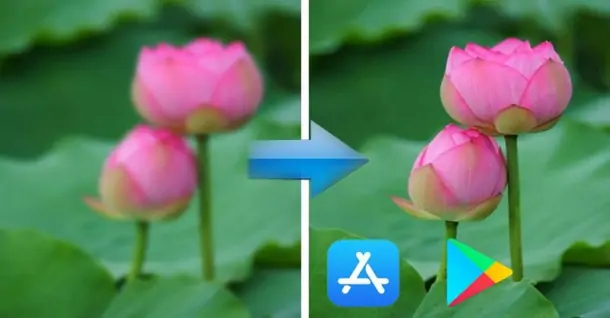
14 app làm nét ảnh bị mờ trên điện thoại, máy tính miễn phí
6,850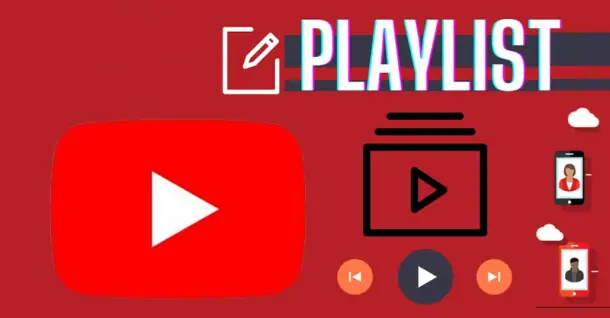
Cách tạo danh sách phát trên YouTube để tăng lượt tiếp cận kênh cá nhân
847
Hé lộ thông số kỹ thuật Realme Note 60 trên Geekbench và NBTC
1,048
Tổng hợp dung lượng pin iPhone qua các dòng 11 đến 15 Pro Max
34,605
Nguyên nhân iPhone 13 Pro Max bị lỗi màn hình và 10 cách xử lý
7,594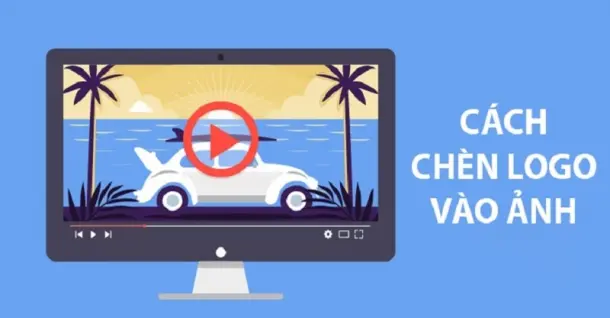
10 cách chèn logo vào ảnh trên điện thoại, máy tính cực nhanh
23,430Từ khóa
Tải app Dienmaycholon
Tải app theo dõi thông tin đơn hàng và hàng ngàn voucher giảm giá dành cho bạn.

Tin nổi bật

Săn Sale LG - Nhận Ngay Quà Khủng
Khách hàng khi mua sản phẩm LG sẽ được tặng 01 máy hút bụi LG A9K-MAX.BBKPLVN trị giá 19.990.000 đồng/sản phẩm trong thời gian diễn ra khuyến mãi. ...312
95 ngày tri ân – 95 năm đổi mới cùng Toshiba
CHƯƠNG TRÌNH KHUYẾN MẠI 2025: 95 NGÀY TRI ÂN – 95 NĂM ĐỔI MỚI CÙNG TOSHIBA ...4324
Tặng Thêm 2 Năm Bảo Hành Và 1 Đổi 1 Trong Vòng 90 Ngày
Khách hàng khi mua máy giặt Toshiba tại hệ thống Siêu thị Điện Máy - Nội Thất Chợ Lớn trên toàn quốc (bao gồm online) trong thời gian diễn ra chương trình sẽ được tận hưởng các ưu đãi sau: - Tặn...802
Chương Trình Bảo Hành Nhanh 24 Giờ Và 90 Ngày 1 Đổi 1 Cho Tủ Lạnh Aqua
- Khách hàng mua bất kỳ sản phẩm Tủ lạnh mang nhãn hiệu AQUA (trong danh sách mục số 2) tại các cửa hàng trực thuộc Quý khách hàng trên toàn quốc sẽ được áp dụng Chương trình dịch vụ bảo hành nhanh...604
Kích Hoạt Chất Đức - Trúng Xe Đức
- Sản phẩm áp dụng: Bếp Đơn, Bếp Đôi, Bếp Ba, Hút Mùi, Lò Vi Sóng, Máy rửa bát thương hiệu JUNGER (chi tiết trong danh sách bên dưới) khi mua sắm tại Siêu Thị Điện Máy - Nội Thất Chợ Lớn. - Hìn...6670



















